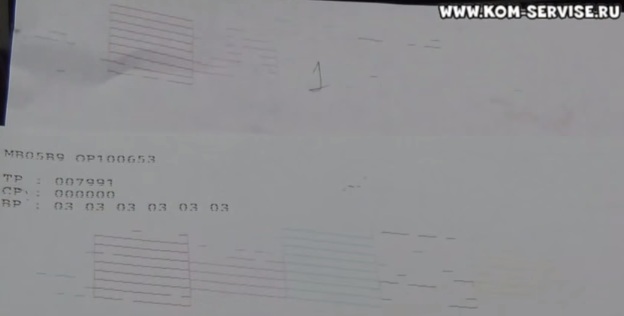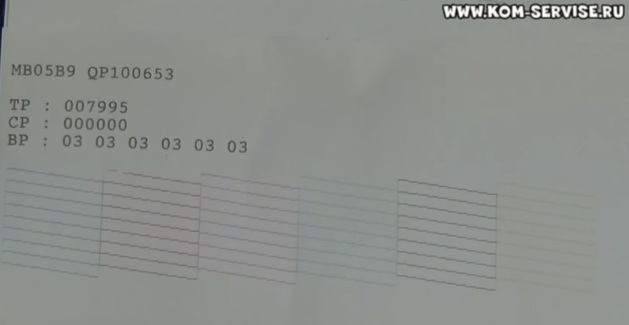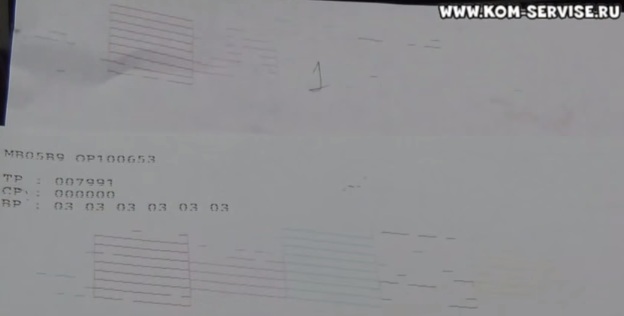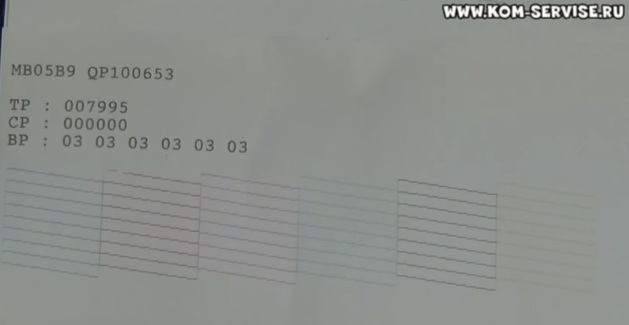Что делать если не печатает принтер Epson L800. Щадящее восстановление за 4 дня.
Давайте я вам расскажу, как сделать ремонт или восстановление принтера Epson L800. если он плохо печатает или полосит.
Обычно принтера или мфу епсон засыхают, если ими долго не пользоваться.
Если эти аппараты стоят долгое время без работы, у них начинают засыхать чернила в соплах или дюзах.
Что же такое восстановление засохшего принтера Epson L800 – это попытка растворить засохшие чернила.
Мне принесли в ремонт этот принтер после трех месячного простоя, у него из шести цветов печатал только красный нормально. Чёрного и желтого вообще не было.
По такой же схеме делается восстановление и предыдущих шести цветных принтеров Epson P50, T50, R270.
Давайте приступим восстановлению. Если точно уверенны, что принтер засох, идем сразу в третий пункт.
- Сначала печатаем тест дюз.
Если принтер подключён к компу, можно через него напечатать.
Если нет, то выключаем принтер.
Дальше жмём и удерживая кнопку со значком бумага, включаем принтер.
И после того как кнопка питания мигнёт два раза, отпускаем правую кнопку.
Принтер напечатает тест дюз, на котором мы увидим, какие сопла не печатают.
Ниже пример двух тестов с частично засохшими дюзами.
Теперь делаем прочистку печатающей головы.
Удерживаем 3-5 секунд кнопку с капелькой.
После чистки, примерно занимающей 1-2 минуты, даем отстояться принтеру минут 15.
После этого опять печатаем тест.
Сравниваем тест 1 и тест 2 если особых улучшений нет то переходим к пункту 3.
Если появилось много новых сопел, то можно повторить пункт 2 еще 1-2 раза.
Если после этого принтер епсон всё равно плохо печатает, идём дальше.
Теперь мы точно знаем что, принтер ваш засох и обычная прочистка ему не поможет.
Для восстановления нам понадобится промывочная жидкость.
Если её нет, берем воду желательно дистиллированную, но можно и любую другую, только чем чище вода, тем лучше.
В эту воду можно немного добавить средств для отчистки стёкол.
В которых есть ПАВ. На первом этапе 1-2 дня можно пытаться водой, потом добавить стеклоочистителя 5-10%.
Если ни чего не помогает, тогда можно пробовать заливать чистый очиститель.
Вот подробная инструкция: Как сделать промывочную жидкость для принтеров EPSON.
Всё приступаем к восстановлению.
Открываем крышку принтера, сдвигаем голову вправо.
Дальше смотрим внутрь принтера и с лева в углу видим белую шестерню.
Диаметром примерно 5 см , её надо немного провернуть на себя.
После этого аккуратно пытаемся сдвинуть печатающую головку влево.
Если это не удалось, повторите этот пункт заново.
Когда головка отъехала от своего парковочного места, мы видим с вами парковочный узел.
В центре его стоит разноцветный поролон, а по краям резиновый уплотнитель.
Когда головка становится на парковку, этот механизм прижимается к головке, получается замкнутая система без доступа воздуха.
На этот поролон нам и надо налить нашу промывку с горочкой.
Это примерно 1-2 мл.
Вот вид её с промывкой.
После того как мы налили промывки, задвигаем голову до упора в право.
И оставляем принтер размокать.
Дальше ждём.
А можно подождать сутки.
Первый способ быстрее, но вы потратите больше времени на прочистки и сделаете их большее количество.
Больше чернил уйдет в памперс аппарата при прочистках, а это примерно 0,2-0,3 мл каждого цвета на прочистку.
На сколько, хватит ваших чернил, считайте сами.
Второй способ дольше по времени, но менее затратный по ресурсам.
После этого напечатал тест и увидел что, появился желтый и синий цвет.
И опять залил принтер на 24 часа.
Иногда хватает и одного дня.
А иногда приходится разбирать принтер епсон, снимать печатающую головку, и продавливать её через штуцера под давлением.
Всё вот таким, не хитрым способом можно самому, своими руками восстановить принтер Epson.
Если из моего рассказа осталось что то непонятное то, ниже смотрите видео инструкцию как восстановить печатающую головку принтера EPSON L800.
Источник
Принтер epson l800 не включается
Давайте я вам расскажу, как сделать ремонт или восстановление принтера Epson L800. если он плохо печатает или полосит.
Обычно принтера или мфу епсон засыхают, если ими долго не пользоваться.
Если эти аппараты стоят долгое время без работы, у них начинают засыхать чернила в соплах или дюзах.
Что же такое восстановление засохшего принтера Epson L800 – это попытка растворить засохшие чернила.
Мне принесли в ремонт этот принтер после трех месячного простоя, у него из шести цветов печатал только красный нормально. Чёрного и желтого вообще не было.
По такой же схеме делается восстановление и предыдущих шести цветных принтеров Epson P50, T50, R270.
Давайте приступим восстановлению. Если точно уверенны, что принтер засох, идем сразу в третий пункт.
- Сначала печатаем тест дюз.
Если принтер подключён к компу, можно через него напечатать.
Если нет, то выключаем принтер.
Дальше жмём и удерживая кнопку со значком бумага, включаем принтер.
И после того как кнопка питания мигнёт два раза, отпускаем правую кнопку.
Принтер напечатает тест дюз, на котором мы увидим, какие сопла не печатают.
Ниже пример двух тестов с частично засохшими дюзами.
Теперь делаем прочистку печатающей головы.
Удерживаем 3-5 секунд кнопку с капелькой.
После чистки, примерно занимающей 1-2 минуты, даем отстояться принтеру минут 15.
После этого опять печатаем тест.
Сравниваем тест 1 и тест 2 если особых улучшений нет то переходим к пункту 3.
Если появилось много новых сопел, то можно повторить пункт 2 еще 1-2 раза.
Если после этого принтер епсон всё равно плохо печатает, идём дальше.
Теперь мы точно знаем что, принтер ваш засох и обычная прочистка ему не поможет.
Для восстановления нам понадобится промывочная жидкость.
Если её нет, берем воду желательно дистиллированную, но можно и любую другую, только чем чище вода, тем лучше.
В эту воду можно немного добавить средств для отчистки стёкол.
В которых есть ПАВ. На первом этапе 1-2 дня можно пытаться водой, потом добавить стеклоочистителя 5-10%.
Если ни чего не помогает, тогда можно пробовать заливать чистый очиститель.
Вот подробная инструкция: Как сделать промывочную жидкость для принтеров EPSON.
Всё приступаем к восстановлению.
Открываем крышку принтера, сдвигаем голову вправо.
Дальше смотрим внутрь принтера и с лева в углу видим белую шестерню.
Диаметром примерно 5 см , её надо немного провернуть на себя.
После этого аккуратно пытаемся сдвинуть печатающую головку влево.
Если это не удалось, повторите этот пункт заново.
Когда головка отъехала от своего парковочного места, мы видим с вами парковочный узел.
В центре его стоит разноцветный поролон, а по краям резиновый уплотнитель.
Когда головка становится на парковку, этот механизм прижимается к головке, получается замкнутая система без доступа воздуха.
На этот поролон нам и надо налить нашу промывку с горочкой.
Это примерно 1-2 мл.
Вот вид её с промывкой.
После того как мы налили промывки, задвигаем голову до упора в право.
И оставляем принтер размокать.
А можно подождать сутки.
Первый способ быстрее, но вы потратите больше времени на прочистки и сделаете их большее количество.
Больше чернил уйдет в памперс аппарата при прочистках, а это примерно 0,2-0,3 мл каждого цвета на прочистку.
На сколько, хватит ваших чернил, считайте сами.
Второй способ дольше по времени, но менее затратный по ресурсам.
После этого напечатал тест и увидел что, появился желтый и синий цвет.
И опять залил принтер на 24 часа.
Иногда хватает и одного дня.
А иногда приходится разбирать принтер епсон, снимать печатающую головку, и продавливать её через штуцера под давлением.
Всё вот таким, не хитрым способом можно самому, своими руками восстановить принтер Epson.
Если из моего рассказа осталось что то непонятное то, ниже смотрите видео инструкцию как восстановить печатающую головку принтера EPSON L800.

Причины и способы их устранения
Итак, если ваш принтер не включается, то одна из возможных причин заключается в коротком замыкании в каком-то из узлов устройства. Чтобы устранить данную причину выньте из принтера картридж, после чего включите его. Если должного эффекта подобное действие не принесло, тогда вам следует снять головку для печати. Убедились в том, что принтер не включается даже после этих действий? Значит короткое замыкание не связано ни с картриджем, ни с печатающей головкой.
Обратите внимание также на контактные площадки каретки, т.к. они могут быть залиты красящим веществом. Чтобы избежать усугубления данной ситуации с принтером, перед каждым действием обязательно отключайте кабель питания и нажимайте на кнопку, отвечающую за включение устройства. Благодаря этому вы поспособствуете разрядке конденсаторов блока питания, что, в свою очередь, минимизирует риски выхода из строя какого-то из модулей. Также обратите внимание на плату управления, предварительно отключив коннектор, идущий с блока питания, и измерьте напряжение на нём.
Если по-прежнему принтер не включается, то проблема может заключаться в поврежденном проводе электроснабжения устройства – замените его новым и попробуйте снова включить принтер. Если данная схема не сработала, то, возможно, неисправен блок питания от принтера. Замените данный элемент на новый или попросите его временно у своего друга или соседа, чтобы не тратить зря деньги на данное приобретение.
Попеременно подключите все шлейфы и штекеры, не забывая после каждого подобного действия включать печатающее устройство. Помните, что перед очередным подключением нужно отсоединять кабель питания. Если в какой-то момент аппарат перестал включаться, то проблема заключается в том модуле, который был подключен последним.
Чтобы печатающее устройство могло включиться, проверьте также розетку, к которой подключаете принтер. Есть вероятность, что проблема именно в ней и все ваши попытки привести аппарат к прежнему состоянию окажутся неэффективными. Для этого вам следует подключить к розетке любой другой бытовой прибор и убедиться в том, что он работает должным образом. Если подключенный прибор заработал, и вы не смогли найти конкретную причину того, почему принтер не включается, тогда лучше прибегните к услугам профессионала, который обладает необходимыми навыками, опытом и инструментами.
В целом при самостоятельном решении вышеописанной проблемы вы сможете сэкономить немало денег и существенно сберечь своё время. Но если вы неуверены в своих силах или у вас очень мало опыта работы, связанной со сборкой/разборкой принтера, то лучше изначально обратитесь в сервисный центр. Дело в том, что любая неосторожная попытка исправить что-то, может только усугубить проблему.
Ситуация, когда в разгаре рабочего дня внезапно отказывает печатающее устройство Самсунг или Эпсон, знакома, наверное, каждому. Но далеко не всякий офис может похвастаться собственной технической службой, которая ликвидирует эти проблемы. Что уж говорить о домашнем офисе. Однако почему не включается принтер и как это исправить, знает не только специалист.
О чём пойдет речь:
Почему не включается аппарат?
Любая техника, даже от самых известных компаний – HP, Epson, не является вечной. Со временем какие-то детали изнашиваются, происходят сбои в работе, слетают настройки программы, что сказывается на работе самого прибора, находящегося в общем доступе.
Все поломки печатающего устройства любой компании – Canon, Самсунг, Эпсон, можно разделить на следующие группы:
- внешние – связано с отсутствием электрического тока, неисправностью розеток, проводов или переходников. В этом случае весь «ремонт» сводится к замене поврежденного внешнего устройства;
- внутренние – неполадки с самим аппаратом. Например, Epson L110 довольно часто останавливается из-за затруднений с подачей бумаги, этот механизм выступает слабым звеном модели. А вот у МФУ от Canon причиной отказа чаще всего выступают проблемы с печатающей головкой, так как механические детали прибора очень надежны.
По методу устранения ошибки их различают так:
- неполадки, которые можно устранить самостоятельно – не включается принтер Epson по самым тривиальным причинам, например, при высыхании чернил в картридже. Так, поломку вполне можно устранить самостоятельно, заменив картридж или заправив его приобретенным набором для заправки;
- неустранимые самостоятельно – что делать в таких случаях действительно может сказать только специалист. Такие проблемы связаны с повреждением деталей или, что чаще происходит на многофункциональных МФУ Эпсон, сбоями в общем доступе или неполадками с платой управления. Устранение таких ошибок требует либо специальных знаний, либо специального оборудования.
С большинством мелких неполадок, ставших причиной отказа аппарата, можно справиться самому. Что делать в разных случаях?
Подача питания
Не включается принтер HP или Epson при элементарном отсутствии электрического тока. Возможностей тут несколько, так что проверить стоит все.
- Общий доступ к принтеру не включается из-за отказа розетки. Стоит выключить аппарат и попробовать подключить к розетке настольную лампу. Если ток наличествует, лампочка загорится, а проверку придется проводить дальше.
- Нужно проверить переходники, если аппарат подключен к сети не напрямую, возможно, просто отказал удлинитель.
- Если кнопка питания прибора горит зеленым светом, но аппарат не работает, стоит проверить внешние источники энергии. Нужно убедиться в функциональности устройства. Кроме того, многие аппараты комплектуются вторичными источниками энергии и их требуется использовать правильно для корректной работы прибора.
- Если же с подачей напряжения все в порядке, а вот кнопка питания не реагирует на включение, то проблемы, скорее всего, возникли с внутренним блоком питания. Это поломка требует замены или ремонта модуля, так что производится только в сервисном центре.
Механические затруднения
К таковым относятся разнообразные неполадки, связанные со сбоями в работе механизма, а не с его повреждением. Почему не включается принтер Canon, Эпсон или HP, в таких случаях?
- Застревание бумаги в печатающем устройстве – самая основная причина остановки прибора. Связана она может быть как с замятием листа при подаче из лотка или при выдаче, так и с нарушениями в работе самого лотка. В последнем случае причиной может быть как перекос устройства, так и его повреждение. Если же дело было в застрявшем листе, то принтер после включения начинает исправно работать. Устройство лотка, как правило, везде одинаково, как Epson L210, так и в любой модели от Самсунг. Для уточнения поломки рекомендуется изучить инструкцию от своего прибора. На фото – извлечение бумаги из принтера Epson L110.
- Закончились чернила – обычно, на панели аппарата наличествует индикатор, который оповещает о том, имеются ли чернила в цветном или черном картридже. Однако на индикаторы не всегда обращают внимание, в результате остановка в работе может быть связана с элементарным отсутствием чернил. Исправляется проблема просто: нужно приобрести новый картридж или купить заправочный набор для картриджей.
- Причиной может быть и повреждение платы – сгорает предохранитель, например. Такая поломка устраняется только в сервисном центре.
Короткое замыкание
Наиболее часто встречающаяся причина – короткое замыкание в каком-то из узлов.
- Проверяют это так: в принтерах Epson L110 или Epson L210 вынимают чернильницы, в аппаратах Canon или HP извлекают картриджи, а затем включают принтер. Если печатающее устройство работает, дело в картридже.
- Стоит обратить внимание и на контактные площадки каретки: если они залиты чернилами, то это может стать причиной короткого замыкания.
- В некоторых моделях Epson и Canon имеется возможность снять печатающую головку. Если после ее удаления аппарат включается и работает, короткое замыкание произошло в этом модуле.
Возможно неисправность имеется и на других узлах, однако такая диагностика доступна уже только в сервисном центре.
Источник